
ボールなどがバウンドするアニメーション
これはよく使うので、作り方を覚えておきましょう!
アフターエフェクト エクスプレッションを使ってバウンドを表現しよう
バウンドっていかにもアニメーションらしくて、いいですよね。
しかし、キーフレームを一つ一つ打ちながらのモーションアニメでバウンドを表現しようとすると結構たいへんです。
そこで今回は、簡単で、すぐに!バウンドが完成出来ちゃうエクスプレッションでご紹介します。

とっても簡単ですぐできます!
ぜひ試してみてくださいね
オブジェクトにキーフレームを打つ
バウンドさせたいオブジェクト(何でもいいです)を上から下に落ちるようにキーフレームを打ちます。
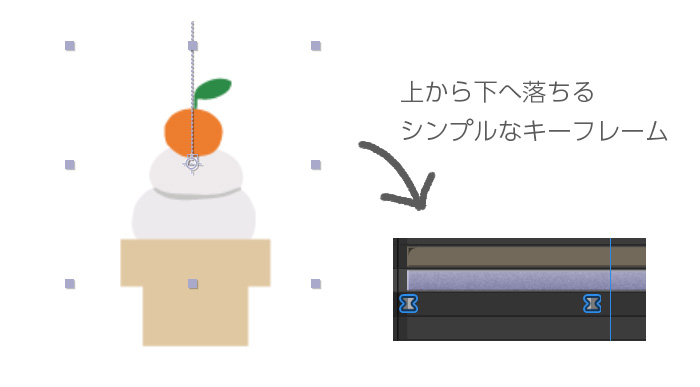
エクスプレッションを適用する
位置の時計のマークの上でalt(option)を押しながらクリックすると、右側にエクスプレッションのコードを書く枠が出てきますので、以下をコピペしてください。
amp = 0.5;
freq = 5;
decay = 10;
n = 0;
if (numKeys > 0){
n = nearestKey(time).index;
if (key(n).time > time){
n–;
}
}
if (n == 0){
t = 0;
}else{
t = time – key(n).time;
}
if (n > 0){
v = velocityAtTime(key(n).time – thisComp.frameDuration/10);
value + v*amp*Math.sin(freq*t*2*Math.PI)/Math.exp(decay*t);
}else{
value;
}

おっ!
簡単で嬉しいな。

嬉しいわよね~
更に微調整するなら
amp、freq、decayの数字を触ってみると、
あなた好みのバウンドになるわよ。
こちらはサンプルの通りのエクスプレッションを使って作ったアニメーションです。
画像、テキスト、映像にも適用できますので、いろいろなバウンドをトライしてみてくださいね。


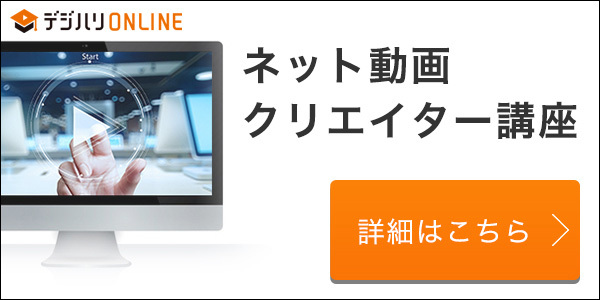



amp
amplitude(アンプリチュード )
⇒バウンドする振れ幅の調整が出来る。
数値を大きくすると振れ幅が大きくなり、小さくすると振れ幅が小さくなります。
frequency
frequency(フリケンシー)
⇒振動・振りの速さを調整することが出来る。
数値を大きくすると振りが早くなり、小さくすると遅くなります。
decay
decay(ディケイ)
⇒ブレーキがかかってから、振れ幅が弱くなっていく度合いを調整することが出来る。
数値を大きくするとブレーキと同時にバウンドが止まりやすくなり、小さくするとブレーキと同時にバウンドが止まりにくくなります。